你是否在为你的网站寻找一个具有现代设计的WordPress块状主题?如果是这样,我们很自豪地向您介绍我们最新的Serv WordPress主题。
自从2022年1月推出全站编辑功能以来,FSE已经成为WordPress世界的一个新规范。
毕竟,它为用户提供了更好的灵活性和可定制性,使建立一个网站变得轻而易举。
因此,我们向您介绍ThemeGrill的 全新WordPress主题,即具有强大全站编辑功能的Serv。
所以,请确保你把这篇文章读到最后,以详细了解这个最新的WordPress块状主题的全站编辑。
Serv.- 一个现代WordPress主题(简要概述)
Serv.是一个为WordPress新设计的基于块的主题。这意味着你可以使用该主题的 块和模式来定制你的网站。因此,给你更多的自由和控制来创建你的梦想网站。
简单地说,区块是用来向你的页面和文章添加内容的组件。同样,模式也是预定义块的组合。
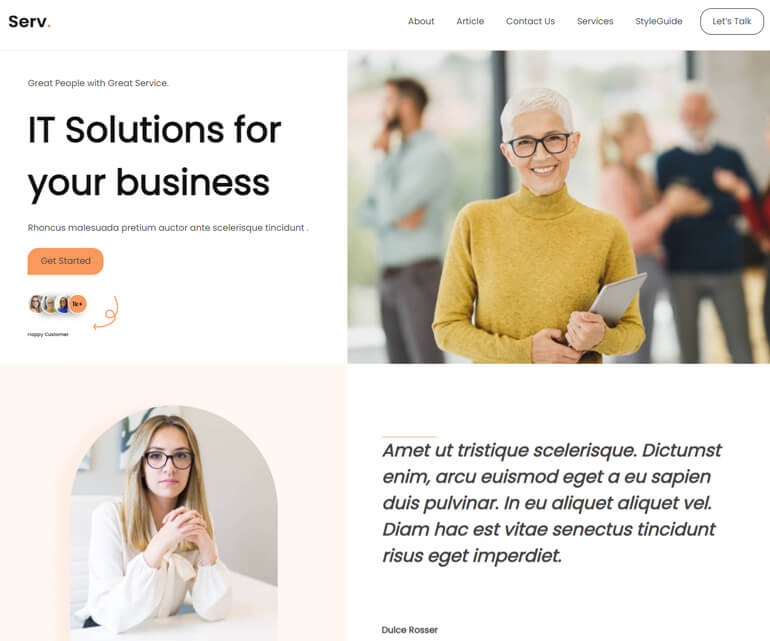
有了Serv.,你可以享受到超过25种块状模式,来为你的网站页面设计风格。此外,你可以用10多个预制模板和模板部件来调剂一下。
更不用说,你还可以从现有的页眉和页脚布局中进行选择,并根据你的需要进行定制。
此外,你可以为你的网站的背景、链接、文本、按钮等设置你喜欢的颜色。另外,你的网站的排版也可以根据你的选择进行定制。
总而言之,这个WordPress全站编辑主题可以通过Gutenberg编辑器完全定制。因此,该主题是几个网站龛位的理想选择,如小型商业网站、新闻和杂志网站、博客网站等。
现在,让我们来看看这个WordPress FSE主题所提供的功能细节。
Serv.的主要功能亮点WordPress主题
在简单的介绍之后,现在是时候了解一下Serv.的重要功能亮点了。WordPress主题。那么,让我们开始吧。
设计精美的预建模式
使用Serv.的好处之一是,它有25种以上的预建模式。因此,你可以选择与你的需求相一致的一个。
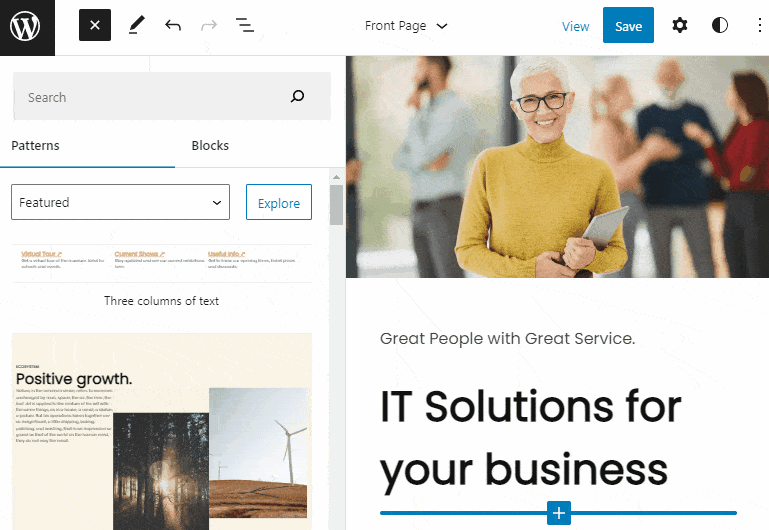
一旦你将选定的图案添加到你的页面或帖子,你还可以根据你的喜好移动、改变和定制它。
因此,它将减少你创建和管理内容的时间。
10+ 预先设计的模板和模板部分
有了Serv.,你会发现预置了首页、单页、404、档案等模板,方便你使用。
而且你还可以根据你的品牌要求编辑这些预先设计的模板。
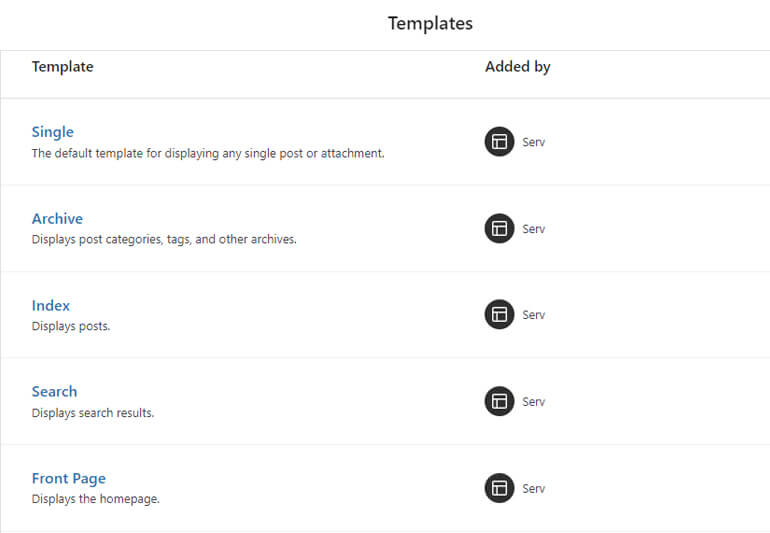
此外,该主题还为全局区域提供了模板部件,如标题和页脚。
无限的颜色选择
使用Serv.,使您的网站色彩鲜艳、明快是很容易的,因为您可以从18种预设的颜色中选择,或挑选一种新的颜色。
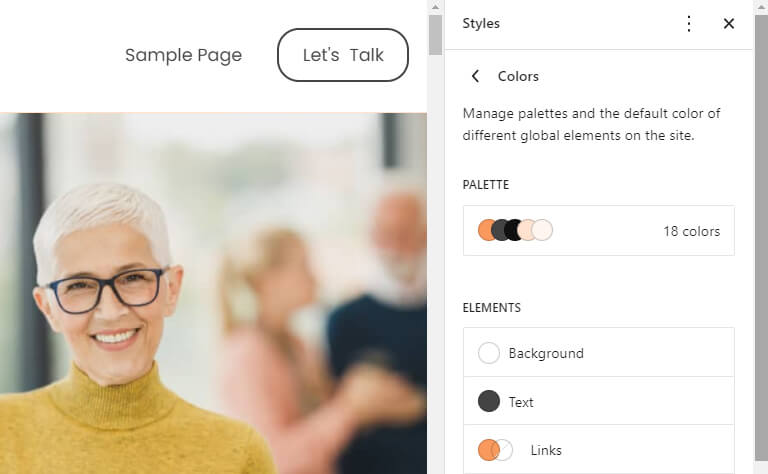
因此,你可以很容易地为背景、链接、文本、标题、按钮等设置合适的颜色,使你的网站风格符合你的要求。
文字设计选项
你还可以从你感兴趣的字体中选择,调整行高,改变字体大小,以及做更多的事情。这是因为Serv.为您的网站配备了高度可定制的排版选项。
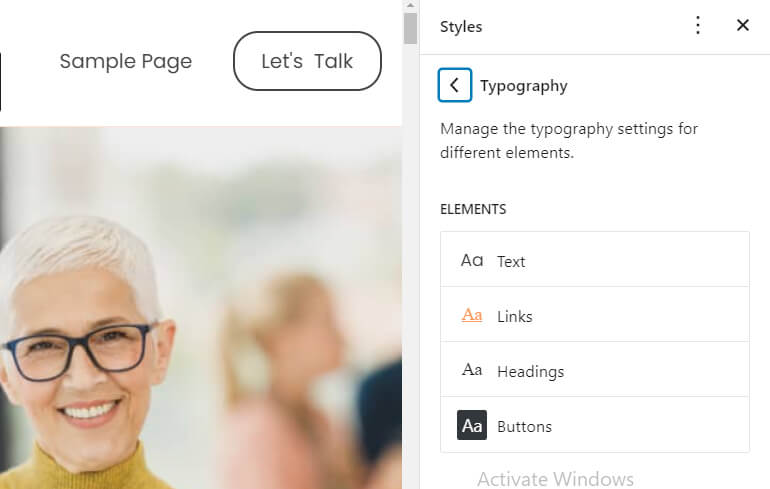
超快的性能
Serv.有一个高度优化的代码,具有很好的性能。它已被不同的速度测试工具证明了结果,并在1秒内加载。
此外,这个WordPress FSE主题也为SEO进行了全面优化,以获得更高的排名可能性。
移动友好型设计
服务。WordPress块状主题还拥有一个响应式和移动式的设计。因此,它在手机、平板电脑、iPad等所有设备上提供了良好的用户体验。
开始使用Serv.WordPress FSE主题
现在你知道了Serv.以及它所提供的功能;让我们快速了解如何开始使用这个主题。
1.安装和激活服务。主题
Serv.是一个高级WordPress主题。因此,首先,你需要通过访问其官方网站购买该主题,然后才能安装它。
Serv.主题的正常价格是69美元/年。因此,Serv.Pro的定价为一个网站59美元/年。专业版的起价是一个网站59美元/年。
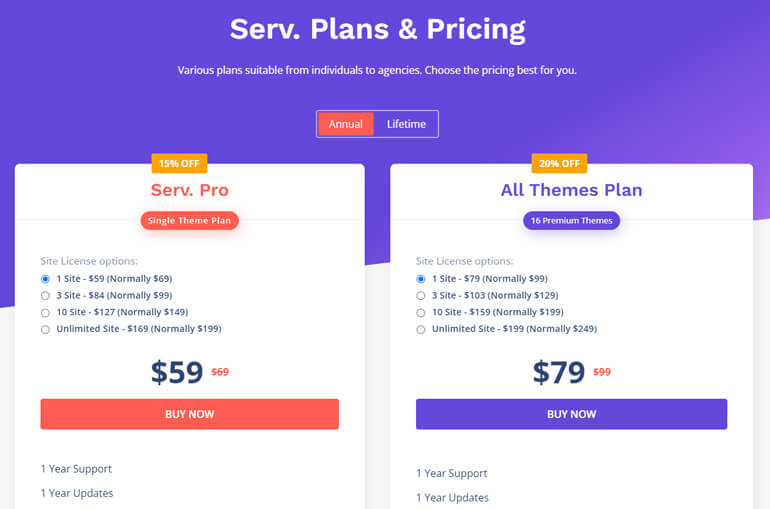
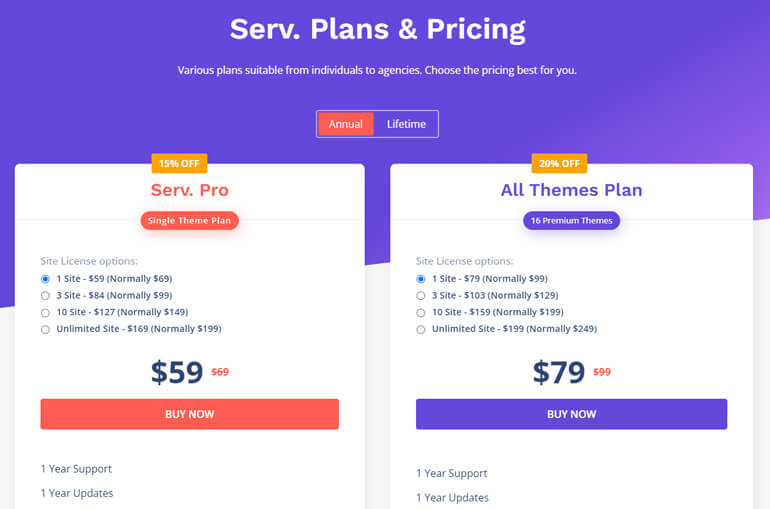
购买主题后,你会在你的邮箱得到ThemeGrill账户的登录凭证。
因此,你可以到下载 标签,将最新的serv.zip文件下载到你的电脑。
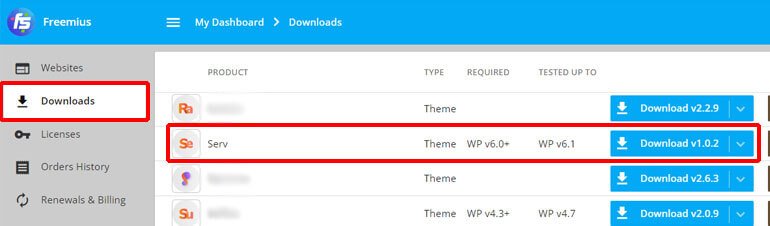
另外,别忘了复制许可证密钥。你以后需要它才能使用该主题。
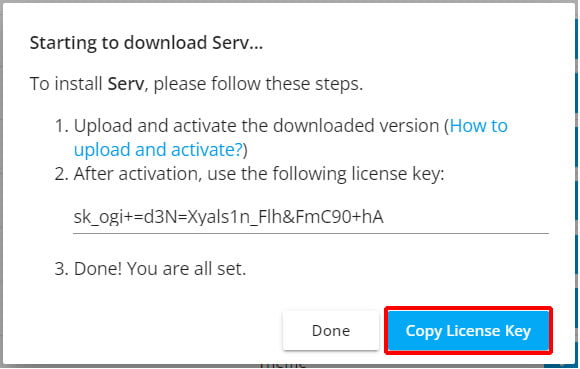
之后,登录到你的WordPress仪表板,并导航到外观>>主题。
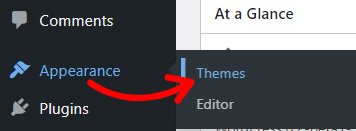
然后,点击 添加新 按钮。
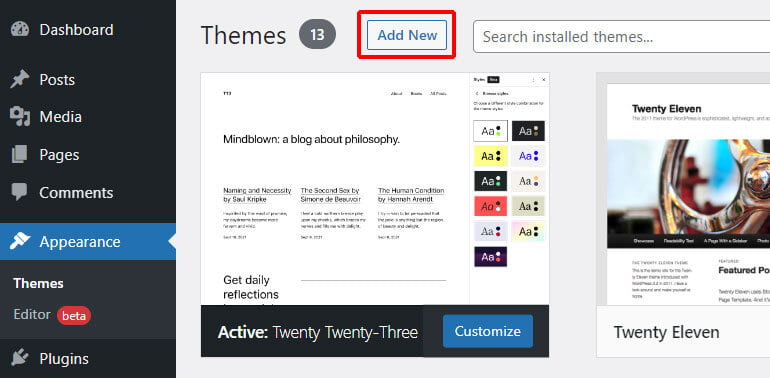
同样,点击上传主题按钮,选择你之前下载的压缩文件。
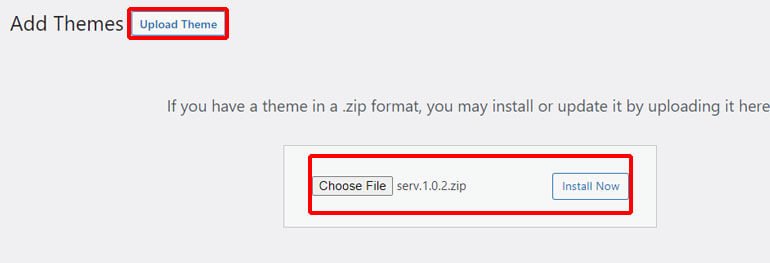
接下来,点击 “立即安装“按钮,在你的网站上安装该主题。
并单击 “激活“按钮。
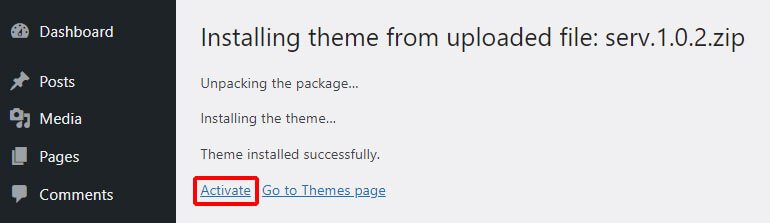
激活主题后,你会被要求提供许可证密钥。因此,你必须粘贴你之前复制的许可证密钥,然后点击激活许可证按钮。
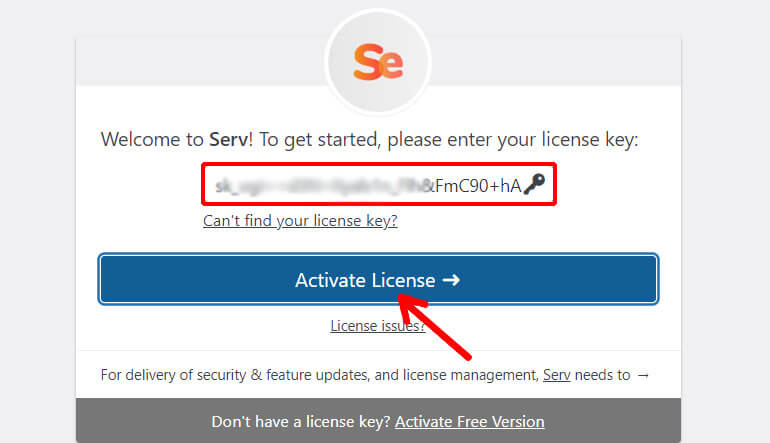
即使您忘记复制密钥也不必担心。您可以随时从您的ThemeGrill账户中进入Licenses 标签 ,复制密钥。
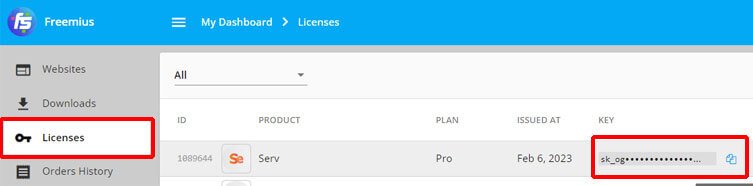
一旦你输入许可证密钥,Serv.主题就可以在你的网站上使用了。
2.定制你的网站
用WordPress全站编辑主题定制你的网站,与ColorMag、Zakra、Flash等经典主题不同。这是因为你不需要去自定义器、小部件或菜单来编辑你的网站。
所有的定制选项都可以从 编辑网站选项中直接访问。因此,有更大程度的灵活性,可以从一个地方定制你的网站,以满足你的心愿。
I.打开网站编辑器
你需要做的第一件事是打开网站编辑器来定制你的网站。为此,进入外观>>编辑器。现在,你可以开始定制你的网站了。
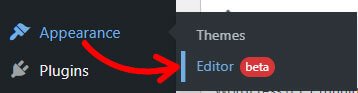
你在打开网站编辑器后看到的图案是Serv.WordPress主题提供的一个默认图案。WordPress主题提供的默认模式。
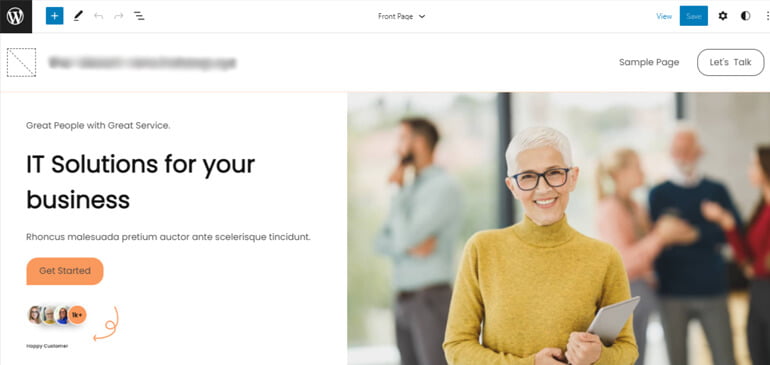
如果你不喜欢,你可以随时为Serv添加一个新的图案。
现在,我们将向你展示如何使用Serv.主题的相同默认模式来编辑不同的网站元素。
II.编辑页眉
Serv.主题的标题部分包括三个主要组成部分。它们是网站标题、菜单和按钮。所有这些都可以通过块来添加。
而要编辑各个区块,点击左上角的WordPress图标。
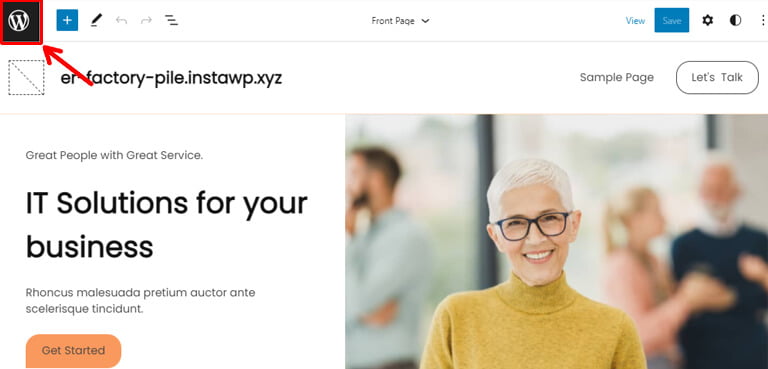
之后,进入模板部分,点击标题。
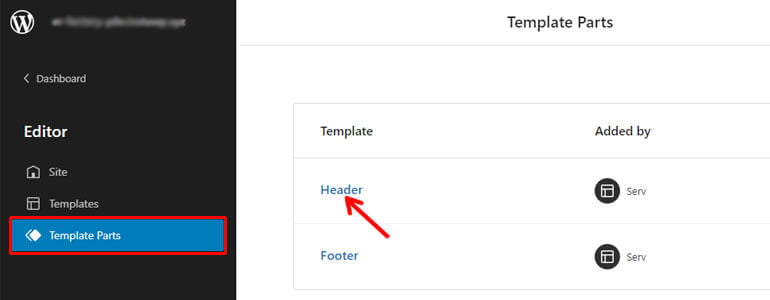
现在,你可以在你方便的时候编辑、定制,甚至删除标题块,如下所示:
要编辑网站标题,只需点击它,你可以添加你选择的合适的网站标题。此外,它还会显示几个选项,以改变块样式、标题级别等。
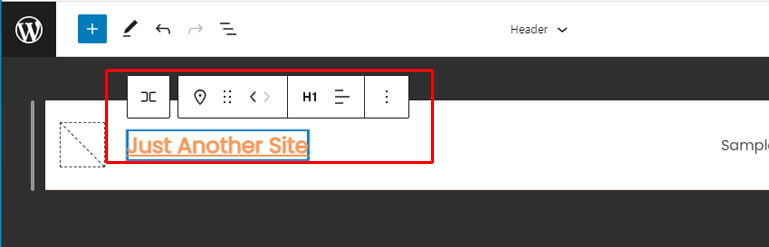
此外,点击三个点状图标,然后点击显示更多 设置选项,在右侧显示一个侧边栏。
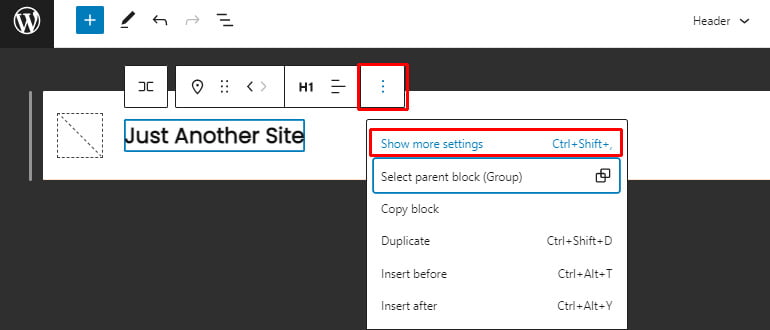
它进一步提供了自定义链接设置、颜色、排版选项、尺寸等几个选项。
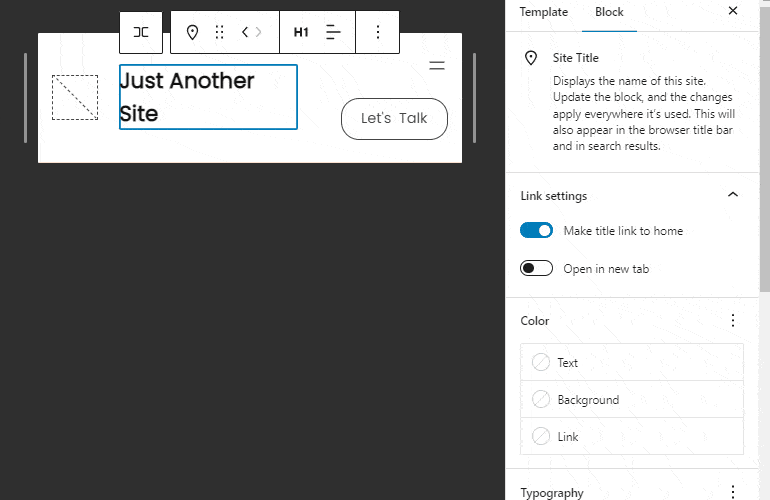
此外,一旦你编辑你的网站标题,不要忘记点击顶部的保存按钮。
默认的Serv.模式是在标题区的右侧带有主菜单 块。在这里,你可以点击菜单项来改变菜单的名称。
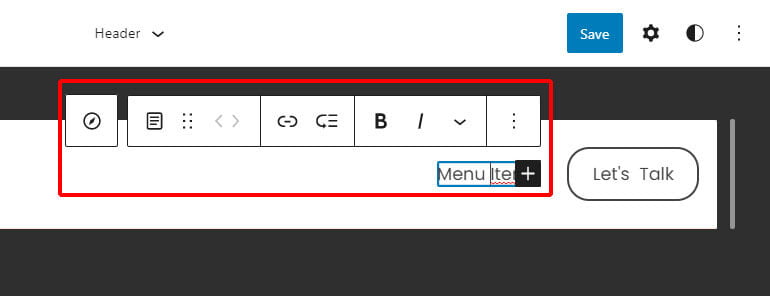
另外,点击单个菜单项会显示几个设置选项。你可以为菜单添加一个链接,添加一个子菜单,甚至根据需要移动菜单项。
此外,你还可以从右侧边栏配置链接设置、排版、大小等。
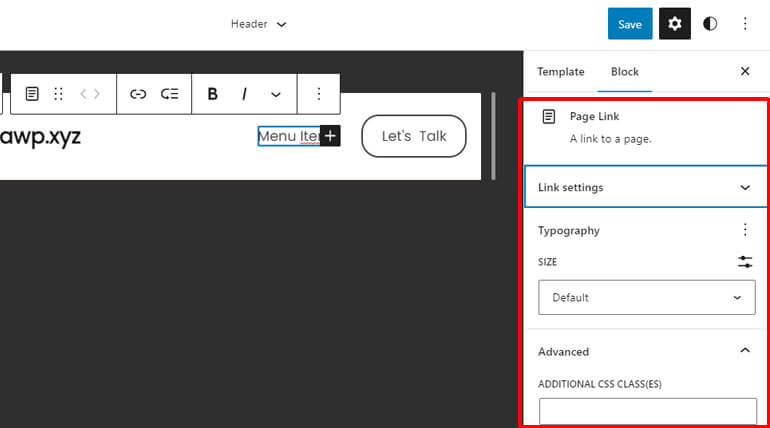
就在主菜单旁边是社交图标按钮 ,你可以根据自己的喜好重新命名。
此外,点击该按钮会显示各种设置选项,你可以应用到它。
例如,你可以改变按钮的样式、垂直排列、调整,甚至移动按钮。
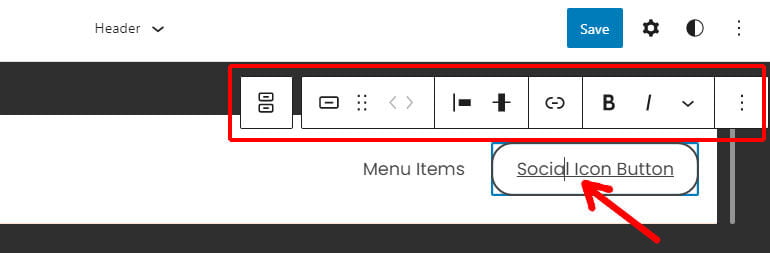
此外,你还可以在右侧边栏找到社交图标的其他定制选项,如样式、宽度设置、颜色、排版等。
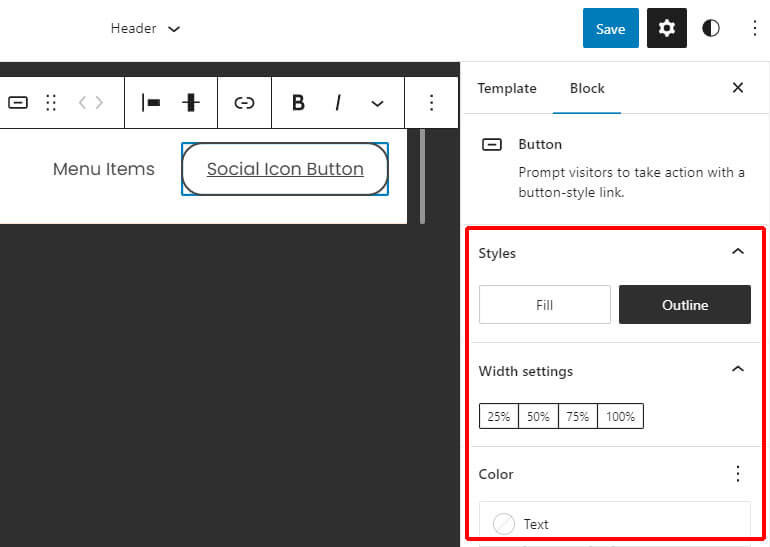
III.编辑内容
内容是指标题下面和页脚上面的部分。它是由块、列和节组成的。
Serv.模式的内容区有两个部分,即左边是内容,右边是图像。而整个部分被设计成列。
你可以毫无困难地替换Serv.模式的特定内容。
你可以点击个别内容、图像、按钮等。然后,个别块将显示工具箱,其中有几个定制选项,你可以为你的内容实施。
另外,如上所述,更多的设置选项可以在右边的侧边栏找到。
例如,假设你想编辑 “为你的企业提供IT解决方案“的文字。如果是这样,点击该文本,就会显示具体的定制选项。
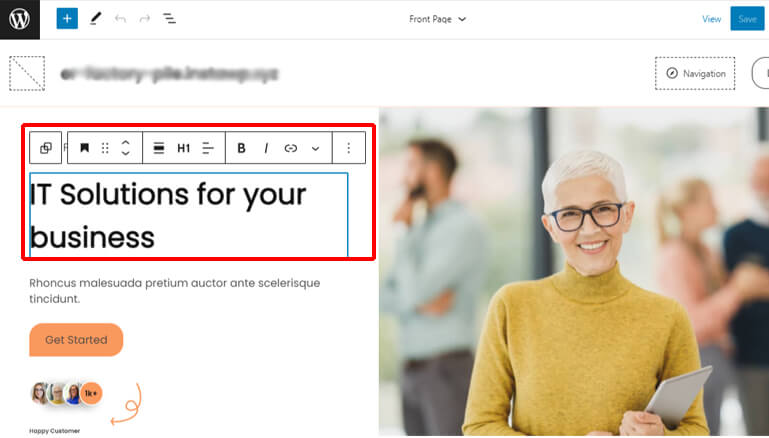
此外,更多的设置可以从右侧的侧边栏进行配置。
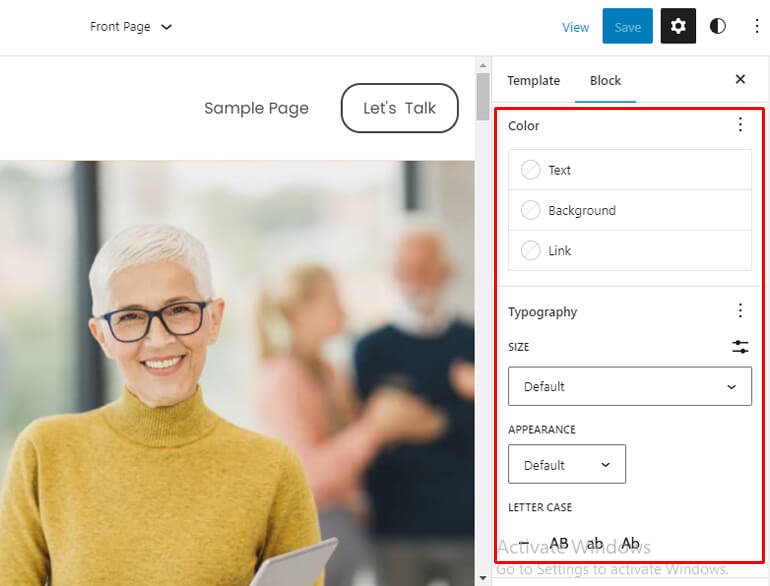
同样,你也可以通过媒体和文本块添加、删除、改变和编辑图片。
你所需要做的就是点击图片,你会得到不同的区块设置选项。
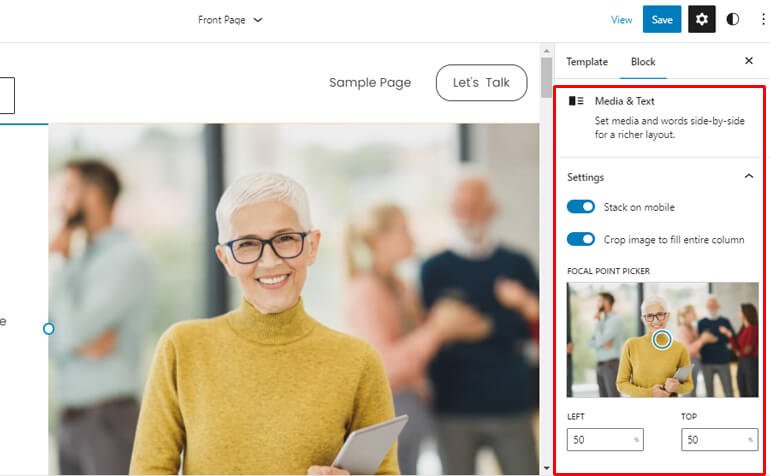
其中一些定制选项包括裁剪图片、焦点选择器、添加alt文本、调整媒体宽度等。
IV.编辑页脚
Serv.主题的页脚区域包含网站标题、文本和版权部分。因此,要编辑页脚的块状组件,请按WordPress图标。
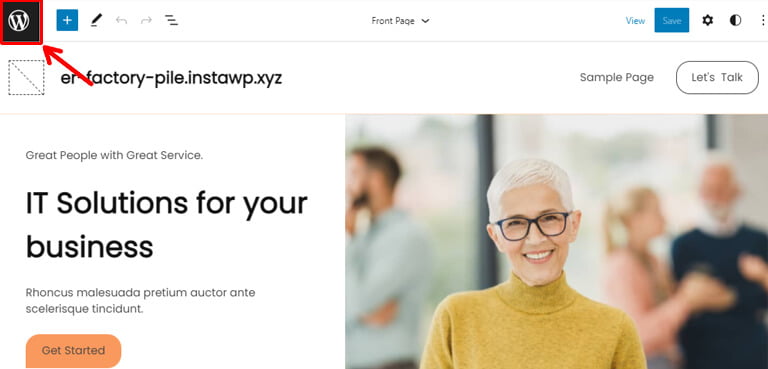
之后,导航到模板部件>>页脚。
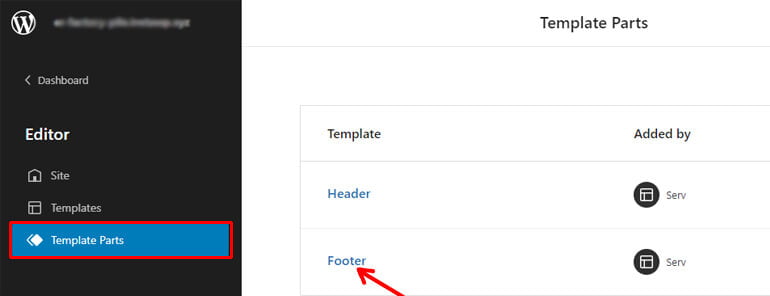
现在,你可以点击各自的区块,这将显示有各种选项的工具条,以根据你的需要对页脚进行修改。
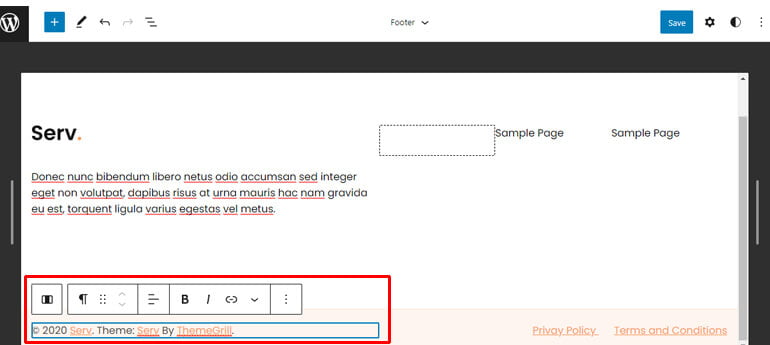
同样地,你可以从右侧边栏的定制部分进行额外的修改。
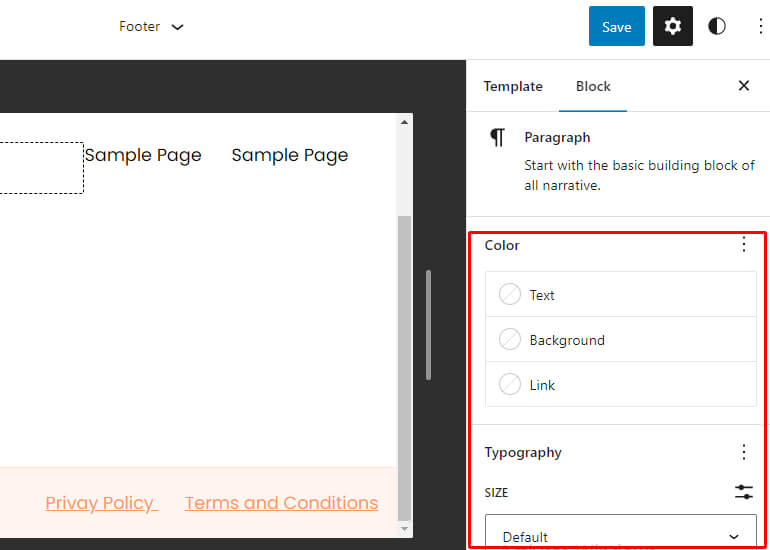
就这样,你可以用现代WordPress FSE主题Serv.定制你的网站,而不需要任何麻烦。
Serv.WordPress主题对你的FSE网站来说值得吗?
上面,我们已经详细讨论了最新和最快的基于块的WordPress主题之一,Serv.。如果你仍然困惑于它是否是适合你的FSE网站的WordPress主题,这里是我们的评判。
Serv.是一个WordPress FSE主题,按照WordPress的标准设计,充满了爱和关怀。它有一个最小的设计,并对SEO进行了优化,以确保你的网站有更好的排名。
该主题提供了25个设计精美的块状图案,帮助你在短时间内做好内容准备。此外,它还提供了10多个预建的模板和模板部分。
因此,这是一个高性能的FSE主题,显然使创建一个网站变得轻而易举,而不需要打破汗水。
此外,你可以从无限的颜色和排版中选择。因此,根据你的要求编辑你的网站,这个现代块状主题是迅速的。
此外,你不需要担心你的网站在不同设备上的表现。这是因为Serv.采用了响应式设计,在所有设备上提供了良好的用户体验。
因此,Serv.是你的FSE网站的最佳WordPress块状主题之一。
收工了!
这就是Serv的全部内容。WordPress的块状主题,现在。这个优质的WordPress块状主题拥有一切,使你的全站编辑工作更上一层楼。
除了出色的功能外,它还为用户提供出色的支持。




